
Warum funktioniert die Freigabe meiner Apple Music-Familie nicht? [Gründe & Lösungen]

„Familienfreigabe funktioniert nicht. Mein Mann und ich versuchen, auf Familienfreigabe für Apple Music usw. umzusteigen, aber wenn ich die Einladung sende, erscheint die Meldung „Land/Region stimmt nicht überein“, aber beide sind auf die Vereinigten Staaten eingestellt . Ich bin mir nicht sicher, was für die Umstellung angepasst werden muss?“
- von Reddit
Mit der Familienfreigabefunktion von Apple Music können Benutzer Musik mit ihrer Familie teilen, es kann jedoch vorkommen, dass dies nicht funktioniert. Dies kann nicht nur das Musik-Sharing-Erlebnis beeinträchtigen, sondern auch unnötigen Ärger verursachen. In diesem Artikel werden die möglichen Gründe untersucht, warum Apple Music Family Sharing nicht funktioniert, und entsprechende Lösungen bereitgestellt.
Wenn Ihre Apple Music keine Verbindung zur Familienfreigabe herstellen kann, kann dies folgende Gründe haben:
1. Abonnenten der Apple Music-Testversion:
Die Familienfreigabe setzt voraus, dass der Organisator über ein aktives Apple Music-Abonnement verfügt. Wenn der Organisator kein Abonnement abschließt oder das Abonnement abgelaufen ist, können Familienmitglieder nicht auf die Apple Music Family Sharing-Dienste zugreifen.
2. Nicht übereinstimmende Apple-IDs:
Wenn Apple Music nicht mit der Familienfreigabe funktioniert, müssen Sie unbedingt sicherstellen, dass die für die Familienfreigabe verwendete Apple-ID mit der für Medien und Käufe verwendeten übereinstimmt. Die Verwendung unterschiedlicher IDs kann das System verwirren und darauf hinweisen, dass die Musik und andere Medieninhalte auf dem Gerät nicht zur ID gehören, die Family Sharing nutzt. ( Wie ändere ich die Apple-ID ?)
3. Software-Inkompatibilität:
Die Family Music Sharing-Funktion ist nur auf iOS -Geräten mit iOS 8 oder höher verfügbar, und Mac müssen über OS X Yosemite oder höher verfügen.
4. Mitglieder aus verschiedenen Ländern:
Beachten Sie, dass jedes Mitglied der Familienfreigabegruppe über eine im selben Land oder in derselben Region registrierte Apple-ID verfügen muss. Wenn beispielsweise die Apple-ID eines Familienmitglieds in einem anderen Land oder einer anderen Region registriert ist, kann es der Familienfreigabegruppe nicht beitreten.
Nachdem wir die möglichen Gründe identifiziert haben, warum der Apple Music Family Plan nicht funktioniert, werden wir als Nächstes spezifische Lösungen untersuchen.
Wenn Apple Music keine Verbindung herstellen kann, versuchen Sie es erneut mit der Familienfreigabe. Stellen Sie zunächst sicher, dass die Apple-ID auf Ihrem Gerät dieselbe ist, mit der Sie das Abonnement erworben haben. Es sollte auch dieselbe ID sein, die Sie verwenden, um sich auf Ihren Geräten mit Ihren Familienmitgliedern zu verbinden.
Gehen Sie dazu wie folgt vor:
Auf iOS -Geräten:
Schritt 1. Öffnen Sie die App „Einstellungen“ auf Ihrem iPhone, iPad oder iPod.
Schritt 2. Tippen Sie oben auf dem Bildschirm auf Ihr „Konto“, um auf Ihre Apple-ID-Details zuzugreifen. Dort können Sie die ID-Informationen und das Gerät sehen, auf dem sie verwendet wird.

Auf Mac :
Schritt 1. Klicken Sie auf das Apple-Logo in der oberen linken Ecke.
Schritt 2. Wählen Sie „Systemeinstellungen“ und wählen Sie „iCloud“. Hier können Sie Ihre Apple-ID-Details einsehen.

Wenn Ihre Apple Music-Familienfreigabe für Familienmitglieder nicht funktioniert, überprüfen Sie die Einstellungen für die Familienfreigabe. Manchmal hat der Organisator bei der Einrichtung möglicherweise nicht Apple Music ausgewählt, sodass die Funktion nicht auf die erforderlichen Inhalte zugreifen kann.
Hier sind die Schritte:
Schritt 1. Öffnen Sie die App „Einstellungen“ > Tippen Sie auf [Ihren Namen] > Wählen Sie „Familienfreigabe“.
Schritt 2. Scrollen Sie nach unten, um „GEMEINSAME FUNKTIONEN“ zu finden, und stellen Sie sicher, dass „Apple Music“ aktiviert ist.
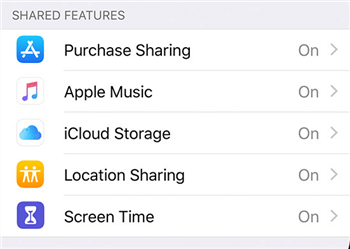
Wenn Apple Music Family Sharing immer noch nicht funktioniert, versuchen Sie, den Dienst zu aktualisieren, indem Sie sich von Ihrer Apple-ID abmelden und sich dann wieder anmelden, um das Problem zu beheben.
So geht's:
Schritt 1. Öffnen Sie „Einstellungen“ > Tippen Sie auf „[Ihr Name]“ > Scrollen Sie nach unten und wählen Sie „Abmelden“. ( Sie können sich nicht von Ihrer Apple-ID abmelden ?)

Schritt 2. Geben Sie zur Bestätigung Ihr Apple-ID-Passwort ein.
Schritt 3. Melden Sie sich nach dem Abmelden erneut an und geben Sie Ihre Apple-ID und Ihr Passwort ein.
Wenn Sie wissen möchten, was passiert, wenn Sie sich von Ihrer Apple-ID abmelden, sollten Sie diesen Artikel nicht verpassen.
Was passiert, wenn ich mich von meiner Apple-ID abmelde? Finden Sie hier die Antwort!Wenn Sie das Problem immer noch nicht lösen können, liegt das Problem möglicherweise bei Ihrer Familie. Versuchen Sie, alle Familienmitglieder aus der Familienfreigabe zu entfernen und sie dann erneut hinzuzufügen, indem Sie neue Einladungen senden. Sie können auch die Geräte überprüfen, die Ihre Familienmitglieder für die Familienfreigabe verwenden, und alle inkompatiblen Geräte entfernen, um das Problem an der Ursache zu beheben.
Befolgen Sie diese einfachen Schritte:
Schritt 1. Öffnen Sie „Einstellungen“ und tippen Sie auf Ihre Kontoinformationen.
Schritt 2. Wählen Sie „Familienfreigabe“.
Schritt 3. Überprüfen Sie die Mitglieder in Ihrer Gruppe und tippen Sie auf deren Namen, um sie zu entfernen.
Schritt 4. Senden Sie abschließend neue Einladungen für die erneute Teilnahme an Family Sharing.
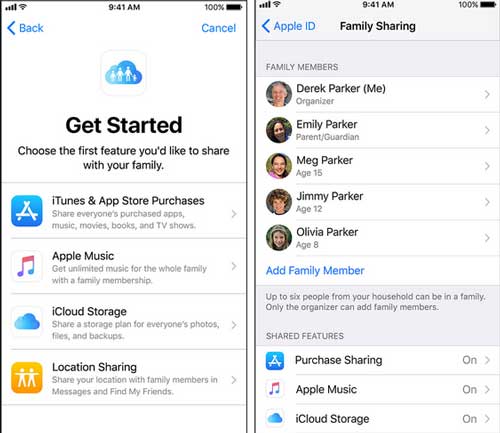
Familienmitglieder, die sich derzeit im Testzeitraum von Apple Music befinden, können Ihrer Apple Music-Familienfreigabe erst dann beitreten, wenn der Testzeitraum abgelaufen ist. Sobald die Testversion abgelaufen ist, können Sie versuchen, die Apple Music Family Sharing-Funktion erneut zu aktivieren und sie erneut einzuladen, um zu sehen, ob sie ordnungsgemäß funktioniert.
Wenn sich das Problem mit der nicht funktionierenden Apple Music Family-Freigabe scheinbar nicht lösen lässt, wenden Sie sich am besten an den Apple Music Support, um Hilfe zu erhalten. Stellen Sie ihnen detaillierte Informationen zum Problem zur Verfügung und sie können Vorschläge und Anleitungen zur Behebung des Problems anbieten.
Obwohl Family Sharing eine von Apple bereitgestellte bequeme Möglichkeit ist, Ihre Musik mit Familienmitgliedern zu teilen, können Benutzer auf eine Reihe von Problemen stoßen, wie zum Beispiel das oben erwähnte Problem, dass Apple Music keine Verbindung zu Family Sharing herstellt. Wenn Sie in diesem Fall Musik ohne Familienfreigabe teilen möchten, können Sie die Verwendung von Music Transfer in Betracht ziehen. Mit diesem Tool können Sie Musik oder andere Dateien mit nur wenigen Klicks ganz einfach von einem iPhone auf ein anderes übertragen.
Hauptmerkmale von Music Transfer:
So verwenden Sie Music Transfer, um Musik zwischen iPhones zu teilen:
01 Laden Sie Music Transfer herunter und installieren Sie es auf Ihrem Computer. Als nächstes verbinden Sie die beiden iPhones mit USB-Kabeln. Dieses leistungsstarke Tool zur Telefondatenübertragung erkennt Ihre Geräte automatisch und zeigt deren Informationen auf der Benutzeroberfläche an.

02 Stellen Sie sicher, dass Ihr Quell-iPhone in der Geräteliste oben in der Mitte des Bildschirms angezeigt wird. Wenn dies nicht der Fall ist, klicken Sie einfach auf das Dropdown-Menü, um das Quell-iPhone auszuwählen.

03 In der Hauptoberfläche werden alle Telefondateien in der linken Seitenleiste kategorisiert. Klicken Sie links auf „Musik“, um im rechten Vorschaufenster detaillierte Informationen zu jeder Datei anzuzeigen. Klicken Sie dann auf die Schaltfläche „Auf Gerät exportieren“, um den Synchronisierungsvorgang zu starten.

Mit den oben beschriebenen Methoden können Sie das Problem, dass Apple Music Family Sharing nicht funktioniert, problemlos beheben und für ein angenehmes Musikerlebnis mit Ihrer Familie sorgen. Wenn Sie nach einer einfacheren Möglichkeit suchen, Musik zu teilen, sollten Sie Music Transfer ausprobieren, was eine großartige Option sein könnte. Wir hoffen, dass dieser Artikel für Sie hilfreich war!
Verwandte Artikel:
[3 zuverlässige Möglichkeiten] Wie übertrage ich Musik von einer Apple-ID auf eine andere?
So beheben Sie, dass freigegebene Alben nicht angezeigt werden: 9 einfache und effektive Methoden
Wie teile ich einen Kalender auf dem iPhone/iPad? Lösen Sie auf 4 bewährte Arten

 Übertragung von Telefon zu Telefon
Übertragung von Telefon zu Telefon
 Warum funktioniert die Freigabe meiner Apple Music-Familie nicht? [Gründe & Lösungen]
Warum funktioniert die Freigabe meiner Apple Music-Familie nicht? [Gründe & Lösungen]





